 System-Tutorial
System-Tutorial
 Windows-Serie
Windows-Serie
 Verwendung der Bildschirmaufzeichnungsfunktion mit Win10_Tutorial für die Verwendung der Bildschirmaufzeichnungsfunktion mit Win10
Verwendung der Bildschirmaufzeichnungsfunktion mit Win10_Tutorial für die Verwendung der Bildschirmaufzeichnungsfunktion mit Win10
Verwendung der Bildschirmaufzeichnungsfunktion mit Win10_Tutorial für die Verwendung der Bildschirmaufzeichnungsfunktion mit Win10
1. Verwenden Sie die Xbox -Spielleiste, um den Bildschirm schnell aufzunehmen. Drücken Sie Win G, um die Schnittstelle aufzurufen, auf die Schaltfläche "Aufzeichnung" oder verwenden Sie die Taste "Win Alt R", um zu starten. Das Video wird automatisch im Ordner "Video> Capture" gespeichert und unterstützt System -Audio- und Mikrofonaufzeichnung. 2. Der Step Recorder (psr.exe) wird durch Win R -Eingabe gestartet und kann Betriebsschritte aufzeichnen und HTML -Berichte mit Screenshots erstellen. Es ist geeignet, um Grafik -Tutorials zu erstellen, unterstützt jedoch kein Audio. 3. PowerPoint verfügt über eine integrierte Bildschirmaufzeichnungsfunktion. Sie können auf der Registerkarte "Einfügen" "Bildschirmaufzeichnung" auswählen und dann den Bereich im Feld zum Aufzeichnen auswählen. Es unterstützt System -Sound und Kamera. Nach Abschluss der Aufnahme ist das Video in Diashow eingebettet und kann in das MP4 -Format exportiert werden.

Wenn Sie Bildschirmvorgänge auf einem Windows 10 -System aufzeichnen möchten, sich jedoch nicht sicher sind, wie Sie die eigene Bildschirmaufzeichnungsfunktion des Systems aktivieren und verwenden, können Sie die folgenden Methoden befolgen. Diese Methoden können Ihnen dabei helfen, schnell mit der Aufnahme zu beginnen, unabhängig davon, ob es sich um Spielprozesse, Software -Tutorials oder andere Bildschirmaktivitäten handelt.
Die laufende Umgebung dieses Artikels: Dell XPS 13, Windows 10 Professional Edition.
1. Verwenden Sie die Xbox -Spielleiste, um Bildschirme aufzunehmen
Die Xbox Game-Bar ist ein integriertes Bildschirmaufnahme-Tool in Windows 10. Es wird hauptsächlich zum Aufnehmen von Anwendungen oder Spielbildschirmen verwendet und unterstützt Audio- und Mikrofonaufnahmen. Es beginnt schnell mit Verknüpfungsschlüssel und das Video wird nach der Aufnahme automatisch gespeichert.
1. Drücken Sie die Kombination aus der Gewinn -G -Taste auf der Tastatur, um die Xbox Game -Bar -Schnittstelle aufzurufen. Wenn Sie es zum ersten Mal verwenden, fragt das System, ob es sich um ein Spiel handelt, und klicken Sie einfach auf "Ja".
2. Suchen Sie im Popup Game-Bar-Fenster das Widget "Capture", klicken Sie auf die Schaltfläche Rundschreiben oder verwenden Sie den T-Shortcut-Taste- Win-Alt-R, um die Aufzeichnung zu starten.
3. Während der Aufnahme wird in der oberen rechten Ecke des Bildschirms eine Zeitaufforderung angezeigt. Sie können innehalten oder aufhören, die Aufnahme des schwimmenden Fensters der Spielleiste zu übernehmen.
4. Klicken Sie erneut auf die Schaltfläche "Aufzeichnung" oder drücken Sie Win Alt R , um die Aufzeichnung zu beenden. Das Video wird automatisch im Ordner "dieses Computer> Video> Capture" gespeichert.
5. Wenn Sie den Mikrofon -Sound aufnehmen möchten, die Spielleisteneinstellungen eingeben, "Mikrofon aufnehmen" in der Option "Audio" einschalten und die Lautstärke einstellen.
2. Verwenden Sie den Step Recorder (PSR), um die Betriebsschritte aufzuzeichnen
Der Step Recorder kann die Mausklicks, Tastatureingänge und Screenshots des Benutzers in grafischer Form aufzeichnen, um einen HTML -Format -Betriebsbericht zu generieren, der für die Erstellung von Dokumenten oder Grafik -Tutorials für Fehlerbehebung geeignet ist, unterstützt jedoch keine Audioaufzeichnung.
1. Drücken Sie Win R , um das Dialogfeld "Ausführen" zu öffnen, psr.exe einzugeben und dann die Eingabetaste zu drücken, um den Schritt -Recorder zu starten.
2. Klicken Sie auf die Schaltfläche "Aufnahme starten" und alle Vorgänge werden erfasst und Screenshots werden angehängt.
3. Klicken Sie nach Abschluss des Vorgangs auf "Aufzeichnung stoppen" und das System fordert Sie auf, die Datei zu speichern.
4. Wählen Sie den Speicherort speichern und geben Sie den Dateinamen ein. Speichern Sie ihn als Zip -komprimierter Paket. Nach der Dekompression können Sie den detaillierten HTML -Betriebsbericht anzeigen.
3. Setzen Sie den Bildschirm über PowerPoint ein, um aufzuzeichnen
Wenn Sie Microsoft Powerpoint 2013 oder später installiert haben, können Sie die Bildschirmaufzeichnungsfunktion direkt in PPT verwenden, die Auswahl der Bereiche und ein Bildkamera-Bild-in-Bild unterstützen, das für die Erstellung von Lehrverhältnissen geeignet ist.
1. Öffnen Sie PowerPoint, erstellen oder wählen Sie eine neue Folie aus und klicken Sie auf die Registerkarte " Einfügen " in der oberen Menüleiste.
2. Ermitteln Sie die Schaltfläche " Bildschirmaufzeichnung " im Menü "Einfügen" und klicken Sie darauf, um den Aufzeichnungsvorbereitungsmodus einzugeben.
3. Ziehen Sie das Feld der Maus, um den Bildschirmbereich auszuwählen, der aufgezeichnet werden muss, und überprüfen Sie die Optionen "System Audio" und "Mikrofon" (falls die Aufzeichnung erforderlich ist).
4. Klicken Sie auf die Schaltfläche "Aufzeichnung", und die Aufzeichnung beginnt nach dem 3-Sekunden-Countdown. Während dieser Zeit können normale Operationen durchgeführt werden.
5. Drücken Sie die ESC -Taste oder klicken Sie in der oberen linken Ecke des Bildschirms auf die rote Pause -Taste, um die Aufzeichnung zu beenden. Das Video wird automatisch in die aktuelle Folie eingefügt.
6. Klicken Sie mit der rechten Maustaste, um das Video zu exportieren, wählen Sie "als Medien speichern" und speichern Sie es als MP4-Formatdatei.
Das obige ist der detaillierte Inhalt vonVerwendung der Bildschirmaufzeichnungsfunktion mit Win10_Tutorial für die Verwendung der Bildschirmaufzeichnungsfunktion mit Win10. Für weitere Informationen folgen Sie bitte anderen verwandten Artikeln auf der PHP chinesischen Website!

Heiße KI -Werkzeuge

Undress AI Tool
Ausziehbilder kostenlos

Undresser.AI Undress
KI-gestützte App zum Erstellen realistischer Aktfotos

AI Clothes Remover
Online-KI-Tool zum Entfernen von Kleidung aus Fotos.

Stock Market GPT
KI-gestützte Anlageforschung für intelligentere Entscheidungen

Heißer Artikel

Heiße Werkzeuge

Notepad++7.3.1
Einfach zu bedienender und kostenloser Code-Editor

SublimeText3 chinesische Version
Chinesische Version, sehr einfach zu bedienen

Senden Sie Studio 13.0.1
Leistungsstarke integrierte PHP-Entwicklungsumgebung

Dreamweaver CS6
Visuelle Webentwicklungstools

SublimeText3 Mac-Version
Codebearbeitungssoftware auf Gottesniveau (SublimeText3)

Heiße Themen
 1673
1673
 276
276
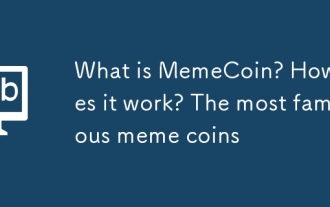 Was ist Memecoin? Wie funktioniert es? Die berühmtesten Meme -Münzen
Sep 24, 2025 pm 01:48 PM
Was ist Memecoin? Wie funktioniert es? Die berühmtesten Meme -Münzen
Sep 24, 2025 pm 01:48 PM
Inhaltsverzeichnis Definition: Was ist eine Meme -Münze? Warum existieren Meme -Münzen? Was ist das Besondere an Meme -Münzen? Wie funktionieren Meme -Münzen? Die bekanntesten Meme-Münzen-Übersicht DogEcoin (DOGE), Shiba Inu (Shib), Pepe (Pepe), Bonk (Bonk) Floki (Floki) Meme Coin (MEME) MEME-Münzmünzen und Risiken wie man Meme-Münzen kauft? Schlussfolgerung: Die Zukunft der Meme -Münzen in der Krypto -Welt. Was sind die gemeinsamen Fragen zu Meme -Münzen? Was ist die beste Memmünze? Was ist die Vorhersage von Meme -Münzen? Was sollten Sie beim Kauf von Mem -Münzen berücksichtigen? Welche Rolle spielt die Marktkapitalisierung bei Meme -Münzen? Meme -Münzen sind normalerweise im Internet beliebt
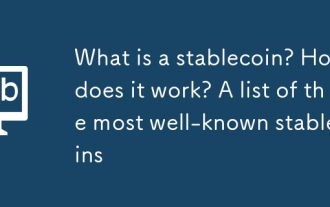 Was ist ein Stablecoin? Wie funktioniert es? Eine Liste der bekanntesten Stablecoins
Sep 24, 2025 pm 01:54 PM
Was ist ein Stablecoin? Wie funktioniert es? Eine Liste der bekanntesten Stablecoins
Sep 24, 2025 pm 01:54 PM
Verzeichnis Was ist ein Stablecoin? Wie funktioniert Stablecoins? Die dezentrale Unterstützung von Kryptowährungen basiert auf traditionellen Vermögenswerten. Die Klassifizierung von Stablecoins wird durch Algorithmen unterstützt. Das Stablecoin mit Fiat -Währungskollateral -Assets B. Das Stablecoin mit Kryptowährungskollateral -Assets C. Warum hat der algorithmische Stablecoin Stablecoins? Die bekanntesten Stablecoins auf einen Blick. Tether (USDT) Binanceusd (BUSD) USDCoin (USDC) DAI (DAI) Stablecoins Pros and Cons. Stablecoins Kontroverse und zukünftige Kontroversenpunkte: zukünftige Trends: Schlussfolgerung: Stablecoins und ihre Rolle in der Welt der Kryptowährung. Was sind die häufigsten Fragen zu Stablecoins? Was ist der beste Stablecoin?
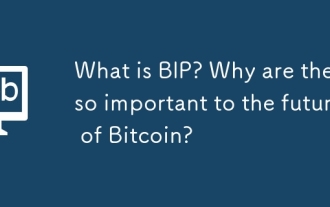 Was ist BIP? Warum sind sie für die Zukunft von Bitcoin so wichtig?
Sep 24, 2025 pm 01:51 PM
Was ist BIP? Warum sind sie für die Zukunft von Bitcoin so wichtig?
Sep 24, 2025 pm 01:51 PM
Inhaltsverzeichnis Was ist Bitcoin Improvement Vorschlag (BIP)? Warum ist BIP so wichtig? Wie funktioniert der historische BIP -Prozess für Bitcoin Improvement Vorschlag (BIP)? Was ist ein BIP -Typ -Signal und wie sendet ein Bergmann es? Taproot und Cons of Quick Trial of BIP -Schlussfolgerung - seit 2011 wurden Verbesserungen an Bitcoin durch ein System namens Bitcoin Improvement Vorschlag oder „BIP“ vorgenommen. Bitcoin Improvement Vorschlag (BIP) enthält Richtlinien dafür, wie sich Bitcoin im Allgemeinen entwickeln kann. Es gibt drei mögliche BIP -Arten, von denen zwei mit den technologischen Veränderungen in Bitcoin zusammenhängen. Jede BIP beginnt mit informellen Diskussionen zwischen Bitcoin -Entwicklern, die sich überall versammeln können, einschließlich TWI
 Was ist das Problem, dass Win10 der Home Group_File Sharing -Alternative nicht anschließen kann, nachdem die Feature von Win10 Home Group entfernt wurde
Sep 24, 2025 pm 05:33 PM
Was ist das Problem, dass Win10 der Home Group_File Sharing -Alternative nicht anschließen kann, nachdem die Feature von Win10 Home Group entfernt wurde
Sep 24, 2025 pm 05:33 PM
Nach Windows 10 Version 1803 wurde die Home -Group -Funktion entfernt und die Dateifreigabe muss erreicht werden, indem die Netzwerkerkennung, die Konfiguration von Systemdiensten und die Änderung der Registrierung aktiviert werden. Bestätigen Sie zunächst die Systemversion und prüfen Sie, ob die Home -Gruppenoptionen fehlen. Aktivieren Sie dann die Network -Erkennungs- und Dateidruckerfreigabe in "Netzwerk- und Sharing Center" und deaktivieren Sie den Kennwortschutz. Starten Sie dann die wichtigsten Dienste wie FunctionDiscoveryResourcePublication im Service Manager und passen Sie gegebenenfalls die Ordnerberechtigungen von MachineKeys an. Setzen Sie dann über den Registrierungsredakteur erlaubt, dass die InsecureguestAuth auf 1 auf 1 ist, um die unsichere Gastauthentifizierung zu unterstützen. Verwenden Sie schließlich den Datei -Explorer, um Dateien direkt freizugeben
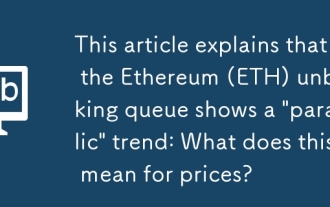 In diesem Artikel wird erklärt, dass die Ethereum (ETH) -Anschluss -Warteschlange einen 'parabolischen' Trend zeigt: Was bedeutet das für Preise?
Sep 24, 2025 pm 12:51 PM
In diesem Artikel wird erklärt, dass die Ethereum (ETH) -Anschluss -Warteschlange einen 'parabolischen' Trend zeigt: Was bedeutet das für Preise?
Sep 24, 2025 pm 12:51 PM
Wichtige Punkte des Katalogs: Ethereum entsperrte Warteschlange erreicht einen Rekord von 12 Milliarden US -Dollar. Starke institutionelle Nachfrage lindert ETF-Ausverkaufsbedenken. Inmitten des Anstiegs der Ethereum -Preise von fast 100% im vergangenen Jahr kann ein beträchtlicher Teil der fast 12 Milliarden US -Dollar, die derzeit darauf warten, zurückgezogen zu werden, zur Gewinne verwendet werden. Wichtige Punkte: Die Menge an nicht stachelnden Warteschlangen von Ethereum hat einen Rekord von 12 Milliarden US -Dollar erreicht, und derzeit 44 Tage, um auf die Unstetpaker zu warten. Seit dem 1. Juli sind die Gesamtbestände an strategischen Reserven und Spot-EthetFs um 116%gestiegen, was die Bedenken des Marktes hinsichtlich groß angelegter Verkauf effektiv absicherte. Das Ausmaß der Täuschung von Warteschlangen im Ethereum-Netzwerk ist auf seinen historischen Höhepunkt gestiegen, was darauf hinweist, dass Anleger möglicherweise daran arbeiten, die enormen Gewinne in diesem Jahr zu erzielen. Ethereum entsperrte Warteschlange erreicht 12 Milliarden US -Dollar e
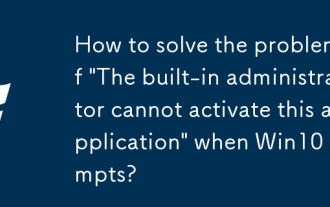 Wie kann ich das Problem des 'integrierten Administrators können diese Anwendung nicht aktivieren' lösen, wenn Win10 auffordert?
Sep 24, 2025 am 11:21 AM
Wie kann ich das Problem des 'integrierten Administrators können diese Anwendung nicht aktivieren' lösen, wenn Win10 auffordert?
Sep 24, 2025 am 11:21 AM
Bei der Verwendung eines Windows 10-Computers können Sie auf das Problem stoßen, dass das System "den integrierten Administrator nicht starten kann". Wie kann man diese Situation lösen? Schauen wir uns als nächstes die detaillierten Lösungsschritte an. Auf diese Weise haben Sie, wenn Sie wieder auf ähnliche Probleme stoßen, nicht eilig. Die Lösung lautet wie folgt: Drücken Sie zunächst die Kombination aus der Gewinn -R -Taste, um das Auslauffenster zu öffnen, gpedit.msc in das Auslauffenster einzugeben und die Eingabetaste zu drücken, um den lokalen Gruppenrichtlinien -Editor zu öffnen. Suchen Sie im Gruppenrichtlinie -Manager Windows -Einstellungen -> Sicherheitseinstellungen -> lokale Richtlinien -> Sicherheitsoptionen. Suchen Sie "Benutzerkontokontrolle: Angewendet auf integrierte Administratorenkonten
 So reinigen Sie das C -Laufwerk des Win10 -Systems, wenn es sich
Sep 24, 2025 pm 05:36 PM
So reinigen Sie das C -Laufwerk des Win10 -Systems, wenn es sich
Sep 24, 2025 pm 05:36 PM
Verwenden Sie zunächst das Festplattenreinigungswerkzeug, um temporäre Dateien und alte Versionsaktualisierungen zu löschen, und löschen Sie dann den Cache in % temp % und C: \ Windows \ TEMP -Verzeichnis manuell. Führen Sie anschließend PowerCFG-Hoff aus, um den Winterschlaf zu schließen und HiberFil.SYS-Speicherplatz über die Eingabeaufforderung Administrator zu veröffentlichen, und migrieren Sie dann die virtuelle Speicherpaging-Datei auf andere Festplatten. Schließlich durch Komprimieren benachbarter Partitionen und die Erweiterung der Kapazität der C-Festplatte oder die Verwendung von Tools von Drittanbietern, um den Kapazitätserweiterungsbetrieb abzuschließen.
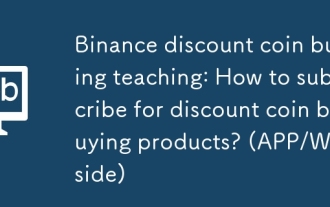 Binance Rabatt Coin Kaufunterricht: Wie abonniert ich Rabattmünzen, die Produkte kaufen? (App/Webseite)
Sep 24, 2025 pm 12:06 PM
Binance Rabatt Coin Kaufunterricht: Wie abonniert ich Rabattmünzen, die Produkte kaufen? (App/Webseite)
Sep 24, 2025 pm 12:06 PM
Inhaltsverzeichnis Was ist Binance Rabatt kaufen Münze Klopfpreis, Zielkaufpreis, Abrechnungspreis Was funktioniert Binance Rabatt kaufen Münze? Was sind die Vorteile der Verwendung von Rabattkaufmünzen? Rabatt kaufen Münze? Anwendbare Szenarien: Gibt es das Risiko eines Rabattkaufmünze? Wie abonniere ich Rabattkaufmünzen? Web -Apps? Was sind die wichtigsten Begriffe über den Kaufpreis des Ziels, den Ausschlagpreis, das Abrechnungsdatum und die annualisierte Rendite? Ist die Frist für Abonnement -Rabatt -Kaufmünze? Wann ist der Rabattkaufmünzen? Unterstützt eine Transaktionsgebühr? Welche Token sind die minimalen und maximalen Abonnements? Wenn die Bestellung ausgeschaltet wird, wie berechnet ich dann die gekaufte Kryptowährung und wann wird der Verdienste erhalten?





